Akai MPK Mini MK3 Bruksanvisning
Akai
Tangentbord
MPK Mini MK3
Läs nedan 📖 manual på svenska för Akai MPK Mini MK3 (4 sidor) i kategorin Tangentbord. Denna guide var användbar för 19 personer och betygsatt med 4.5 stjärnor i genomsnitt av 2 användare
Sida 1/4

Quickstart Guide (English)
Guía de inicio rápido (Español)
Guide d’utilisation rapide (Français)
Guida rapida (Italiano)
Schnellstart-Anleitung (Deutsch)
快速入门指南(中文版)
クイックスタートガイド
クイックスタートガイド
クイックスタートガイド
クイックスタートガイドクイックスタートガイド (日本語
日本語
日本語
日本語日本語)
Technical Specifications
Note Keys 25 velocity-sensitive keys; 10-octave range with octave
up/down buttons
Pads 8 assignable backlit pads, velocity- and pressure-sensitive; 2
banks
Knobs 8 assignable 360º knobs
X-Y Controller 1 configurable thumbstick with 3 modes
Inputs / Outputs 1 USB port
1 1/4" (6.35mm) TS input for sustain pedal
Power USB-bus-powered
Dimensions
(width x depth x height)
12.5" x 7.13" x 1.75"
31.8 cm x 18.1 cm x 4.4 cm
Weight 1.65 lbs.
0.75 kg
Specifications are subject to change without notice.
Trademarks and Licenses
Akai Professional is a trademark of inMusic Brands, Inc., registered in the U.S. and
other countries. All other product names, company names, trademarks, or trade names
are those of their respective owners.
Manual v1.3
Quickstart Guide (English)
Box Contents
MPK mini
USB Cable
Software Download Card
Quickstart Guide
Safety & Warranty Manual
Support
For the latest information about this product, visit akaipro.com.
For additional product support, visit akaipro.com/support.
Setup
Registration and Software Download
We recommend registering your product so you can get your free included
software, access tutorials, and receive additional support. Please follow the link on
the included Software Download Card and then follow the instructions to register.
If you wish to customize your MPK mini’s MIDI configuration, the MPK mini
Editor is available as part of the MPK mini Software Manager download.
Setting up MPK mini with Your DAW
To select MPK mini as a controller for your digital audio workstation (DAW):
1. Connect MPK mini to your computer using a standard USB cable. If you are
connecting MPK mini to a USB hub, make sure it is a powered hub.
2. Open your DAW.
3. Open your DAW's Preferences, Options, or Device Setup, select MPK mini
as your hardware controller, and then close that window. Your MPK mini is now
able to communicate with your software.
Features
1. USB Port: Use a standard USB cable to connect this USB port to a USB port
on your computer.
2. Sustain Pedal Input: Connect an optional 1/4" TS sustain pedal (not included)
to this input.
3. Keyboard: This 25-note keyboard is velocity-sensitive and, in conjunction with
the Octave Down / Up buttons, can control a ten-octave range.
4. Display: This screen shows MPK mini’s settings. The default screen shows the
currently selected program and BPM.
5. Octave Down / Up: Use these buttons to shift the keyboard's range up or
down (up to four octaves in either direction). Press both Octave buttons
simultaneously to reset the keyboard to the default center octave.
6. Arpeggiator On/Off: Press this button to turn the arpeggiator on or off
(pressing it during a latched arpeggio will stop the arpeggio). To enter new
settings for the arpeggiator, hold down Arpeggiator On/Off while turning the
corresponding knobs or while pressing the corresponding keys.
7. Tap Tempo: Tap this button at the desired rate to determine MPK mini’s tempo
(for the arpeggiator and note repeat function). Note: This button is disabled if
MPK mini’s Sync setting is set to EXT (external).
8. X-Y Controller: By default, moving this 4-axis thumbstick left and right will
bend the keyboard’s pitch, whereas moving it up and down will apply a mod
wheel effect. As you move the thumbstick, the Display will show the updated
value (000 127– ) of the parameter you are editing.
9. Pads: The pads can be used to trigger drum hits or other samples in your
software. Each time you press a pad, the Display will show the velocity level of
your press (000–127).
10. Bank A/B: Press the Bank A/B button to switch MPK mini's pads between
Pad Bank A (red) or Pad Bank B (green).
11. CC: When this button is active, MPK mini's pads will send MIDI CC messages
instead of MIDI Note On messages.
12. Prog Change: When this button is active, MPK mini's pads will send MIDI
Program Change messages instead of MIDI Note On messages.
13. Full Level: Press this button to activate or deactivate Full Level Mode, in which
the pads always play at a maximum velocity (127), no matter how hard or soft
you hit them.
14. Note Repeat: Press this button to activate or deactivate Note Repeat Mode.
When Note Repeat is activated, pressing a pad will cause it to automatically
retrigger at the current tempo and time division settings. To enter new
settings for the note repeat function, hold down the Note Repeat button
while turning the corresponding knobs or while pressing the corresponding
keys.
15. Assignable Knobs: Each 360º knob sends a MIDI CC message. The knobs
can also be used to edit arpeggiator or note repeat settings (while the
corresponding button is pressed and held).
16. Prog Select: Hold down this button and press one of the pads to select the
corresponding program number (1 8– ). A program is a group of settings stored
as a file on your MPK mini. Programs can be created and then sent to MPK
mini with the downloadable MPK mini Software Manager.
Guía de inicio rápido ( )Español
Contenido de la caja
MPK mini
Cable USB
Tarjeta de descarga de software
Guía de inicio rápido
Manual sobre la seguridad y garantía
Soporte
Para la información más reciente acerca de este producto, visite akaipro.com.
Para obtener soporte adicional del producto, visite akaipro.com/support.
Instalación
Registro y descarga del software
Le recomendamos registrar su producto para poder obtener el software gratuito
incluido, acceder a tutoriales y recibir soporte adicional. Acceda al enlace que figura en
la tarjeta de descarga de software incluida y siga las instrucciones en la sección
instruccions para completar el registro.
Si desea personalizar la configuración MIDI de su MPK mini, el editor del MPK mini
está disponible como parte de la descarga de software de gestión del MPK mini.
Configuración del MPK mini con su DAW
Para seleccionar el MPK mini como controlador para su estación de trabajo de
audio digital (DAW):
1. Conecte el MPK mini a su ordenador utilizando un cable USB estándar. (Si está
conectando el MPK mini a un concentrador [hub] USB, asegúrese de que sea un
concentrador alimentado).
2. Abra su DAW.
3. Abra Preferences (Preferencias), Options (Opciones), o Device Setup
(Configuración de dispositivo) de su DAW, seleccione el MPK mini como su
controlador de hardware y luego cierre esa ventana. Su MPK mini es ahora capaz
de comunicarse con su software.
Características
1. Puerto USB: Utilice un cable USB estándar para conectar este puerto a un puerto
USB en su ordenador.
2. Entrada para pedal de sostenido: Conecte a esta entrada un pedal de sostenido
(no incluidas) TS de 1/4 pulg. opcional.
3. Teclado: Este teclado de 25 notas es sensible a la velocidad y, en conjunto con los
botones de subir / bajar octava, puede controlar una gama de diez octavas.
4. Pantalla: Esta pantalla muestra los ajustes del MPK mini. La pantalla
predeterminada muestra el programa y los BPM actualmente seleccionados.
5. Subir/bajar Octava: Utilice estos botones para desplazar el rango del teclado hacia
arriba o abajo (hasta cuatro octavas en cualquier dirección). Pulse ambos botones
de octava simultáneamente para reinicializar el teclado a la octava predeterminada.
6. Encendido/apagado del arpegiador: Pulse este botón para encender o apagar el
arpegiador (al pulsarlo durante un arpegio con enganche lo hará detenerse). A fin
de introducir nuevos ajustes para el arpegiador, mantenga pulsado Arpeggiator
On/Off mientras gira las perillas o pulsa las teclas correspondientes.
7. Marcar tempo: Toque este botón al ritmo deseado para determinar el tempo del
MPK mini (para el arpegiador y la función de repetición de nota). Nota: Este botón
se desactiva si el valor del parámetro Sync del MPK mini se ajusta a EXT (externo).
8. Controlador X-Y: Por defecto, al mover este joystick de pulgar de 4 ejes hacia la
izquierda y la derecha, se aplicará una inflexión al tono, mientras que al moverla
hacia arriba y hacia abajo, se aplicará un efecto de rueda de modulación. A medida
que mueve el joystick de pulgar, la pantalla mostrará el valor actualizado (000 127– )
del parámetro que está editando.
9. Pads: Estos pads se pueden usar para disparar golpes de batería u otras muestras
existentes en su software. Cada vez que pulsa un pad, la pantalla muestra el nivel
de velocidad de su pulsación (000–127).
10. Banco A/B: Pulse el botón Bank A/B para que los pads del MPK mini alternen entre
el banco de pads A (rojo) y el banco de pads B (verde).
11. CC: Cuando se activa este botón, los pads del MPK mini enviarán mensajes de CC
MIDI en lugar de mensajes de activación de nota MIDI.
12. Cambio de programa: Cuando se activa este botón, los pads del MPK mini
enviarán mensajes de cambio de programa MIDI en lugar de mensajes de activación
de nota MIDI.
13. Nivel máximo: Pulse este botón para activar o desactivar el modo de nivel máximo,
en el cual los pads siempre tocan a máxima velocidad (127), independientemente
de lo fuerte o débilmente que usted los golpee.
14. Repetición de nota: Pulse este botón para activar o desactivar el modo de
repetición de nota. Cuando la repetición de nota está activada, al pulsar un pad, su
nota MIDI se ejecutará una segunda vez de acuerdo a los ajustes actuales de tempo
y división de tiempo. A fin de introducir nuevos ajustes para la función de
repetición de nota, mantenga pulsado el botón Note Repeat mientras gira las
perillas o pulsa las teclas correspondientes.
15. Perillas asignables: Cada perilla de 360° envía un mensaje de CC MIDI. Estas
perillas también se pueden utilizar para editar los ajustes del arpegiador o de la
repetición de nota (mientras se mantiene pulsado el botón correspondiente).
16. Selección de programa: Mantenga pulsado este botón y pulse uno de los pads
para seleccionar el número de programa correspondiente (1 8– ). Un programa es un
grupo de ajustes almacenados en un archivo en su MPK mini. El software MPK mini
Software Manager se puede descargar y utilizar para crear programas y luego
enviarlos al MPK mini.
Guide d’utilisation rapide ( )Français
Contenu de la boîte
MPK mini
Câble USB
Carte de téléchargement de logiciel
Guide d’utilisation rapide
Consignes de sécurité et informations concernant
la garantie
Assistance
Pour les toutes dernières informations concernant ce produit, veuillez visiter
akaipro.com.
Pour de l’assistance supplémentaire, veuillez visiter akaipro.com/support.
Démarrage
Enregistrement et téléchargement de logiciels
Nous vous recommandons d'enregistrer votre produit afin de pouvoir obtenir gratuitement
le logiciel inclus, accéder aux tutoriels et bénéficier d'une assistance supplémentaire. Veuillez
entrer l’adresse électronique qui se trouve sur la carte de téléchargement de logiciel fournie
puis suivre les instructions à l’écran afin d'enregistrer le produit.
Si vous souhaitez personnaliser la configuration MIDI du MPK mini, le logiciel d’édition
MPK mini est disponible dans le cadre du téléchargement du logiciel de gestion MPK mini.
Configuration du MPK mini pour votre logiciel audionumérique
Pour configurer votre logiciel audionumérique (DAW) afin que vous puissiez le
commander à partir du MPK mini :
1. Branchez le MPK mini à votre ordinateur en utilisant un câble USB standard. (Si vous
utilisez un concentrateur USB, assurez-vous qu’il est auto-alimenté.)
2. Lancez votre logiciel audionumérique.
3. Ouvrez le menu Préférences, Options ou Configurations de votre logiciel
audionumérique, sélectionnez MPK mini comme votre contrôleur matériel, puis fermez
cette fenêtre. Le MPK mini est maintenant en mesure de communiquer avec votre logiciel.
Caractéristiques
1. Port USB : Utilisez un câble USB standard pour relier ce port au port USB de votre
ordinateur.
2. Entrée pour pédale de maintien : Cette entrée permet de brancher une pédale de
maintien (non fournies) TS de 6,35 mm optionnelle.
3. Clavier : Ce clavier de 25 notes sensibles à la dynamique peut commander une plage de
dix octaves à l’aide des touches d’octave -/+.
4. Écran : Cet écran affiche les paramètres du MPK mini. La fenêtre par défaut affiche le
programme et le BPM sélectionnés.
5. Octave +/- : Ces touches peuvent être utilisées afin d’augmenter ou de diminuer la plage
d’octave jusqu’à quatre octaves. Pour remettre le clavier à l’octave du milieu par défaut,
appuyez sur les deux touches d’octave simultanément.
6. Arpeggiator On/Off : Cette touche permet d’activer et de désactiver l'arpégiateur
(l’enfoncer lorsque l'arpège est verrouillé permet d'arrêter l’arpège). Pour entrer de
nouveaux paramètres pour la fonction de l’arpégiateur, maintenez la touche
Arpeggiator On/Off enfoncée tout en tournant les boutons correspondants ou en
appuyant sur les touches correspondantes.
7. Tap Tempo : Taper cette touche au rythme désiré permet de définir le tempo du MPK
mini (pour les fonctions de l'arpégiateur et de répétition de notes). Remarque : Cette
touche est désactivée lorsque le paramètre Sync du MPK mini est réglé sur EXT.
8. Contrôleur X-Y : Par défaut, le déplacement de ce contrôleur à 4 axes vers la gauche et
la droite modifie la hauteur tonale du clavier, alors que son déplacement vers le haut et
vers le bas ajoute un effet de modulation. Au fur et à mesure que le contrôleur est
déplacé, l’écran affiche la valeur actualisée (000–127) du paramètre sélectionné.
9. Pads : Ces pads peuvent être utilisés afin de déclencher des sonorités de batterie ou
d’autres échantillons du logiciel. Chaque fois qu’un pad est frappé, l'écran affiche le
niveau de dynamique (000–127).
10. Bank A/B : La touche Bank A/B permet de basculer entre les banques de pads A (rouge)
et B (verte) du MPK mini.
11. CC : Lorsque cette touche est activée, les pads du MPK mini envoient des messages CC
MIDI au lieu de messages d’activation de la note MIDI.
12. Prog Change : Lorsque cette touche est activée, les pads du MPK mini envoient des
messages de changement de programme MIDI au lieu de messages d’activation de la
note MIDI.
13. Full Level : Lorsque ce mode est activé, les pads jouent toujours à la vélocité maximale
(127), peu importe la force à laquelle ils sont frappés.
14. Note Repeat : Cette touche permet d’activer et de désactiver le mode Note Repeat.
Lorsque ce mode est activé, appuyer sur un pad permet de le redéclencher
automatiquement selon les réglages du tempo et de la division temporelle. Pour entrer
de nouveaux paramètres pour la fonction de répétition de notes, maintenez la touche
Note Repeat enfoncée tout en tournant les boutons correspondants ou en appuyant sur
les touches correspondantes.
15. Boutons assignables : Chaque bouton 360 degrés transmet un message CC MIDI. Les
boutons peuvent également être utilisés pour modifier les paramètres des fonctions de
l'arpégiateur et de la répétition de notes (en même temps que la touche correspondante
est maintenue enfoncée).
16. Prog Select : Maintenir cette touche enfoncée tout en enfonçant un des pads permet de
sélectionner le numéro de programme correspondant (1 8– ). Un programme est un
ensemble de paramètres sauvegardé sous forme de fichier sur le MPK mini. Les
programmes peuvent être créés puis envoyés vers le MPK mini dans le logiciel de gestion
du MPK mini disponible en téléchargement.

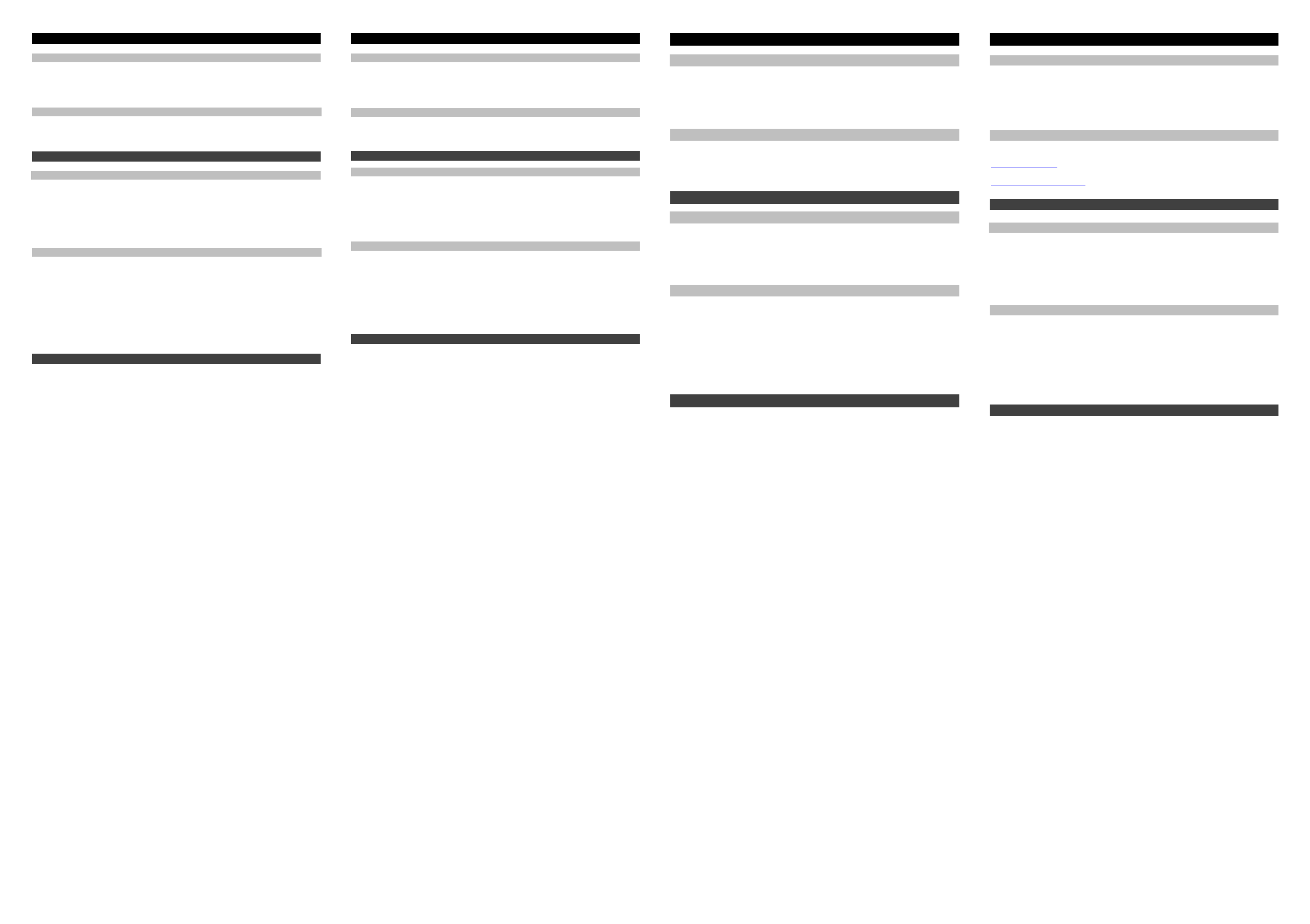
Guida rapida ( )Italiano
Contenuti della confezione
MPK mini
Cavo USB
Scheda di download del software
Guida rapida
Istruzioni di sicurezza e garanzia
Assistenza
Per le ultime informazioni in merito a questo prodotto, recarsi alla pagina akaipro.com.
Per ulteriore assistenza sul prodotto, recarsi alla pagina akaipro.com/support.
Configurazione
Registrazione e download del software
Raccomandiamo di procedere alla registrazione del prodotto in modo da poter ottenere
il software gratuito incluso, accedere ai tutorial e ricevere ulteriore assistenza. Seguire il link
nella scheda di download del software in dotazione e segui le Istruzioni (instructions) per
registrarsi.
Se si desidera personalizzare la configurazione MIDI dell’MPK mini, l’MPK mini Editor è
disponibilecome parte del download di MPK mini Software Manager.
Configurazione dell’MPK mini con il DAW
Per selezionare l'MPK mini come controller per la propria workstation audio digitale
(DAW):
1. Collegare l'MPK mini al computer servendosi di un cavo USB standard (se si collega
l'MPK mini a un hub USB, assicurarsi che sia alimentato).
2. Aprire il DAW.
3. Aprire il menù Preferences, Options o Device Setup (preferiti, opzioni o configurazione
dispositivo) del DAW, selezionare come controller hardware e chiudere quella MPK mini
finestra. L'MPK mini è ora in grado di comunicare con il software.
Caratteristiche
1. Porta USB: servirsi di un cavo USB standard per collegare questa porta a una porta USB
del computer.
2. Ingresso pedale sustain: collegare un pedale sustain (non in dotazione) TS da 1/4"
opzionale a questo ingresso.
3. Tastiera: questa tastiera a 25 tasti è sensibile alla velocità e, unitamente ai tasti Octave
Up/Down, è in grado di controllare una gamma di dieci ottave.
4. Display: Questo schermo mostra le impostazioni dell’MPK mini. La schermata predefinita
mostra il programma e il BPM selezionati attualmente.
5. Octave Down / Up (ottava su / giù): premere questo tasto per spostare la gamma delle
ottave della tastiera verso l'alto o verso il basso (fino a un massimo di quattro ottave in
ciascuna direzione). Premere entrambi i tasti Ottave simultaneamente per riportare la
tastiera all’ottava centrale predefinita.
6. Arpeggiatore On/Off: premere questo tasto per accendere e spegnere l’arpeggiatore
(premendolo durante un arpeggio bloccato interromperà l’arpeggio). Per inserire nuove
impostazioni per l’arpeggiatore, tenere premuto Arpeggiatore On/Off girando le
manopole corrispondenti o premendo i tasti corrispondenti.
7. Tap Tempo: toccare questo tasto alla frequenza desiderata per determinare il tempo
dell’MPK mini (per le funzioni di arpeggiatore e note repeat). questo tasto è Nota bene:
disattivato se l’impostazione Sync dell’MPK mini è su EXT (esterna).
8. Controller X-Y: in via predefinita, spostando questo joystick a 4 vie a sinistra e a destra
si avrà il bend del pitch della tastiera, mentre spostandolo su e giù si applicherà un
moderato effetto rotella. Man mano che si muove il joystick, a Display comparirà il valore
aggiornato (000–127) del parametro che si sta modificando.
9. Pad: si possono utilizzare questi pad per attivare colpi di batteria o altri campioni del
software. Ogni volta che si preme un pad, a Display comparirà il livello di velocità della
pressione (000 127– ).
10. Bank A/B (banco A/B): Premere il tasto Banco A/B per far commutare i pad dell’MPK
mini tra il Banco pad A (rosso) e il Banco pad B (verde).
11. CC: quando questo tasto è attivo, i pad dell’MPK mini inviano messaggi MIDI CC anziché
messaggi MIDI Note On.
12. Prog Change: quando questo tasto è attivo, i pad dell'MPK mini inviano messaggi
Program Change MIDI anziché messaggi MIDI Note On.
13. Full Level: premere questo tasto per attivare o disattivare la modalità Full Level, in cui i
pad suonano sempre alla massima velocità (127), indipendentemente dalla forza con cui
vengono battuti.
14. Note Repeat: premere questo tasto per attivare o disattivare la modalità Note Repeat.
Quando la funzione Note Repeat è attiva, quando si batte un pad, questo verrà riattivato
automaticamente in base alle impostazioni attuali di Tempo e Time Division. Per inserire
nuove impostazioni per la funzione Note repeat, tenere premuto il tasto Note Repeat
girando le manopole corrispondenti o premendo i tasti corrispondenti.
15. Manopole assegnabili: ciascuna manopola 360º invia un messaggio MIDI CC. Le
manopole a 360° possono anche essere utilizzate per modificare le impostazioni
dell’arpeggiatore o Note repeat (mentre il tasto corrispondente è premuto e mantenuto
premuto).
16. Prog Select (seleziona programma): Tenere premuto questo tasto e premere uno dei
pad per selezionare il numero di programma corrispondente (1 8– ). Un programma è un
gruppo si impostazioni memorizzate come file sull’MPK mini. I programmi possono essere
creati e inviati all’MPK mini con l’MPK mini Software Manager scaricabile.
Schnellstart-Anleitung (Deutsch)
Lieferumfang
MPK mini
USB Cable
Software-Download-Karte
Schnellstart-Anleitung
Sicherheitshinweise und Garantieinformationen
Kundendienst
Für die neuesten Informationen zu diesem Produkt, besuchen Sie akaipro.com.
Für zusätzlichen Produkt-Support besuchen Sie akaipro.com/support.
Setup
Registrierung und Software-Download
Wir empfehlen, Ihr Produkt zu registrieren, damit Sie Ihre kostenlose mitgelieferte Software
erhalten, auf Tutorials zugreifen und zusätzlichen Support erhalten können. Bitte folgen Sie
dem Link auf der mitgelieferten Software-Download-Karte und folgen Sie dann den
Anweisungen, um sich zu registrieren.
Wenn Sie die MIDI-Konfiguration Ihres MPK mini anpassen möchten, der MPK mini Editor
ist als des MPK mini Software Manager-herunterladen verfügbar.
Einrichten des MPK mini mit Ihrer DAW
So wählen Sie MPK mini als Controller für Ihre Digitale Audio-Workstation (DAW) aus:
1. Verbinden Sie die MPK mini mit einem handelsüblichen USB-Kabel mit Ihren Computer.
(Wenn Sie Ihre MPK mini mit einem USB-Hub verbinden, sorgen Sie dafür, dass der Hub
mit Strom versorgt wird.)
2. Öffnen Sie Ihre DAW.
3. Öffnen Sie Einstellungen, Optionen oder Geräte-Setup in Ihrer DAW, wählen Sie MPK
mini als Hardware-Controller aus und schließen das Fenster. Ihr MPK mini ist jetzt in der
Lage, mit der Software zu kommunizieren.
Funktionen
1. USB-Anschluss: Verwenden Sie ein Standard-USB-Kabel, um diesen USB-Port mit
Ihrem Computer zu verbinden.
2. Sustain Pedal-Eingang: Schließen Sie ein optionales 1/4" TS Sustain-Pedal (nicht im
Lieferumfang enthalten) an diesen Eingang an.
3. Keyboard: Das 25-Tasten-Keyboard ist anschlagdynamisch und kann mit den
Oktaventasten Auf/Ab zehn Oktaven ansteuern.
4. Display: Dieser Bildschirm zeigt die Einstellungen des MPK mini an. Der
Standardbildschirm zeigt das aktuell ausgewählte Programm und BPM.
5. Oktaventasten Auf / Ab: Mit diesen Tasten können Sie den Tastaturbereich nach oben
oder unten verschieben (bis zu vier Oktaven in beide Richtungen). Um in den mittleren
Oktavenbereich des Keyboards zurückzukehren, drücken Sie beide Oktaventasten
gleichzeitig.
6. Arpeggiator Ein/Aus: Drücken Sie diese Taste, um den Arpeggiator ein- oder
auszuschalten (Drücken während eines gesperrten Arpeggio stoppt das Arpeggio). Um
neue Einstellungen für den Arpeggiator vorzunehmen, halten Sie Arpeggiator
Ein/Aus gedrückt, während Sie die entsprechenden Regler drehen oder die
entsprechenden Tasten drücken.
7. Tap Tempo: Tippen Sie mit der gewünschten Geschwindigkeit auf diese Schaltfläche,
um das Tempo des MPK mini zu bestimmen (für die Arpeggiator- und
Notenwiederholungsfunktion). Hinweis: Diese Taste ist deaktiviert, wenn die
Synchronisierungseinstellung des MPK mini auf EXT (extern) eingestellt ist.
8. X-Y-Controller: Wenn Sie diesen 4-Wege-Ministick nach links und rechts bewegen, wird
standardmäßig die Tonhöhe des Keyboards verändert, während eine Auf-
/Abwärtsbewegung einen Mod-Rad-Effekt anwendet. Während Sie den Ministick
bewegen, zeigt das Display den aktualisierten Wert (000–127) des Parameters an, den
Sie gerade bearbeiten.
9. Pads: Die Pads werden zum Triggern von Drumsounds oder anderen Samples in Ihrer
Software verwendet. Jedes Mal, wenn Sie auf ein Pad drücken, zeigt das Display die
Anschlagstärke Ihres Drucks (000–127).
10. Bank A/B: Dies entspricht 16 Pads. Drücken Sie die Bank A/B-Taste, um die Pads des
MPK mini zwischen Pad Bank A (rot) und Pad Bank B (grün).
11. CC: Wenn diese Taste aktiv ist, senden die MPK mini Pads MIDI CC-Nachrichten anstelle
von MIDI Note-On-Nachrichten.
12. Programmwechsel: Wenn diese Taste aktiv ist, senden die Pads des MPK mini MIDI-
Programmwechsel statt MIDI Note-On-Nachrichten.
13. Volle Lautstärke: Drücken Sie diese Taste, um den Modus Volle Lautstärke zu
aktivieren/deaktivieren, in dem die Pads immer mit der maximalen Anschlagstärke (127)
abgespielt werden, egal wie stark oder schwach die Pads betätigt werden.
14. Note Wiederholen: Drücken Sie diese Taste, um den Modus Note Wiederholen zu
aktivieren oder zu deaktivieren. Wenn Note Wiederholen aktiviert ist, wird beim Drücken
eines Pads automatisch erneut getriggert. Dies geschieht auf Basis der aktuellen
Geschwindigkeit und der Zeiteinteilungseinstellungen. Um neue Einstellungen für die
Notenwiederholungsfunktion einzugeben, halten Sie die Notenwiederholungstaste
gedrückt, während Sie die entsprechenden Regler drehen oder die entsprechenden
Tasten drücken.
15. Zuweisbare Regler: Jeder 360º-Regler sendet eine MIDI CC-Nachricht. Wenn Sie
bearbeiten möchten, welche CC-Nachricht jeder Regler sendet, oder jedem Regler einen
benutzerdefinierten Namen zu e den herunterladbaren MPK weisen möchten, können Si
mini-Editor verwenden. Die Regler können auch zum Bearbeiten von Arpeggiator- oder
Notenwiederholungseinstellungen verwendet werden (während die entsprechende Taste
gedrückt gehalten wird).
16. Programmauswahl: Halten Sie diese Taste gedrückt und drücken Sie eines der Pads,
um die entsprechende Programmnummer (1 8– ) auszuwählen. Ein Programm ist eine
Gruppe von Einstellungen, die als Datei auf Ihrem MPK mini gespeichert sind. Mit dem
herunterladbaren MPK mini Software Manager können Programme erstellt und dann an
MPK mini gesendet werden.
快速入门指南(中文版)
包装内容
M
PK mini
U
SB 线
软
件下载卡
快
速入门指南
安
全与保修手册
支持
有关此产品的最新信息,请访问 。akaipro.com
有关其他产品支持,请访问 。akaipro.com/support
设置
注册和软件下载
我们建议您注册产品,这样就可以获得免费的随附软件,查阅教程并获得其他支持。请查阅随
附的软件下载卡上的链接,然后按照提示注册。
如果您想定制 的MPK mini MIDI 配置,可以下载 编辑器。MPK mini
用您的数字音频工作站( )设置DAW MPK mini
通过以下步骤选择 作为您的数字音频工作站( )控制器:MPK mini DAW
1. 使用标准的 USB USB线将 MPK mini 连接到电脑上。如果您要将 MPK mini 连接到 集线
器,请确保其为带电源的集线器。
2. 打开您的 。DAW
3. 打开 、 或 ,选择 作为您的硬件控制器,然后关闭窗DAW 首选项 选项 设备设置 MPK mini
口。现在您的 就可以与软件进行通信了。MPK mini
功能
1. USB 接口:使用标准的 线连接设备的 端口与电脑上的 端口。USB USB USB
2. 延音踏板输入:您可以选择将 延音踏板连接到此输入端。1/4 英寸 TS
3. 键盘: 八度下调 上调这款 键键盘对速度很敏感,配合25 /按钮,可以控制 个八度的范10
围。
4. 显示屏:显示屏可以显示 的设置。默认屏幕显示当前选择的程序和 。MPK mini BPM
5. 八度下调 上调:/使用这些按钮可向上或向下切换键盘的音域(上下最多各四个八度)。同
时按下两个八度切换按钮可将键盘重置为默认的中八度。
6. 琶音器开 关:/按下此按钮可开启或关闭琶音器(在锁定琶音时按下此按钮将停止琶音)。
如需输入新的琶音器设置, 琶音器开 关请按住 /按钮,同时转动相应的旋钮或按下相应的键。
7. 节拍速度:按照您所需的速度点击此按钮以设定 的节拍速度(用于琶音器和音MPK mini
符重复功能)。 如果 的 设置被设为 (外部),则此按钮功能将备注: MPK mini 同步 EXT
被禁用。
8. XY 轴控制器:在默认情况下,左右移动此摇杆可以控制键盘的音高滑动,而上下移动则
会应用调制效果。当您移动摇杆时, 将更新您正在编辑的参数值( )。显示屏 000-127
9. 打击垫: 显示打击垫可以用来触发您的软件中的鼓点或其他采样。每当您按下打击垫时,
屏将显示您按下的速度级别( )。000-127
10. Bank A/B:按下 Bank A/B 按钮可在 的打击垫 (红色)与打击垫MPK mini Bank A Bank
B (绿色)之间切换。
11. CC 控制:如果按下此按钮, 的打击垫将发送 消息,而不是MPK mini MIDI CC MIDI Note
On 消息。
12. 程序切换:如果按下此按钮, 的打击垫将发送 消息,而MPK mini MIDI Program Change
不是 消息。MIDI Note On
13. 全音量:按此按钮可启动或停用全音量模式,在该模式下无论您用多大力度打击,打击垫
总是以最大力度( )播放。127
14. 音符重复:按此按钮可启动或停用音符重复模式。在音符重复模式下按下打击垫,即可使
它在当前速度和时分设置下自动触发。 按钮,如需重新设置音符重复功能,请按住音符重复
同时转动相应的旋钮或按下相应的键。
15. 可分配旋钮:每一个 360º 旋钮都可以发送 MIDI CC 消息。您也可以用这些旋钮编辑琶音
器或音符重复设置(同时按住相应的按钮)。
16. 程序选择:按住此按钮同时按下其中一个打击垫,即可选择相应的程序编号(1 8-)。程
序是以文件形式存储在 上的一组设置。您可以创建程序,然后使用下载的MPK mini MPK
mini 编辑器发送至 MPK mini。
クイックスタートガイ
クイックスタートガイ
クイックスタートガイ
クイックスタートガイクイックスタートガイド (日本語)
ド (日本語)
ド (日本語)
ド (日本語) ド (日本語)
同梱品
同梱品
同梱品
同梱品 同梱品
MPK mini 本体
USB ケーブル
ソフトウェアダウンロードカード
クイックスタートガイド/保証書(本書)
サポート
サポート
サポート
サポート サポート
また、MPK mini
また、MPK mini
また、MPK mini
また、MPK miniまた、MPK mini の最新情報に
の最新情報に
の最新情報に
の最新情報にの最新情報につきましては、製品ページをご覧く
つきましては、製品ページをご覧く
つきましては、製品ページをご覧く
つきましては、製品ページをご覧くつきましては、製品ページをご覧ください。
ださい。
ださい。
ださい。 ださい。
http://akai-pro.jp/
http://akai-pro.jp/
http://akai-pro.jp/
http://akai-pro.jp/http://akai-pro.jp/
製品のサポートにつき
製品のサポートにつき
製品のサポートにつき
製品のサポートにつき製品のサポートにつきましては、以下のペー
ましては、以下のペー
ましては、以下のペー
ましては、以下のペーましては、以下のページをご覧ください。
ジをご覧ください。
ジをご覧ください。
ジをご覧ください。ジをご覧ください。
http://akai-pro.jp/support/
http://akai-pro.jp/support/
http://akai-pro.jp/support/
http://akai-pro.jp/support/http://akai-pro.jp/support/
はじめに
はじめに
はじめに
はじめにはじめに
製品のご登録とソフトウェアダウンロード
製品のご登録とソフトウェアダウンロード
製品のご登録とソフトウェアダウンロード
製品のご登録とソフトウェアダウンロード 製品のご登録とソフトウェアダウンロード
お買い上げの 頂けば、ソフトウェアのダウンロードやチュートリアル動画など
製品をご登録
製品をご登録
製品をご登録
製品をご登録製品をご登録
のコンテンツにアクセスできます。詳しくは、ソフトウェアダウンロードカードに記載され
ているリンク先のサイトをご覧ください。
MPK
MPK
MPK
MPK MPK mini
mini
mini
minimini の
の
の
のの MIDI
MIDI
MIDI
MIDIMIDI 設定をカ
設定をカ
設定をカ
設定をカ設定をカスタマイズするには、
スタマイズするには、
スタマイズするには、
スタマイズするには、スタマイズするには、MPK mini Editor をダウンロードしてくださ
い。
MPK mini
MPK mini
MPK mini
MPK miniMPK mini をお使いの
をお使いの
をお使いの
をお使いのをお使いの DAW
DAW
DAW
DAWDAW で設定するには
で設定するには
で設定するには
で設定するには で設定するには
MPK mini
MPK mini
MPK mini
MPK miniMPK mini をお使いの DAW でコントロー
をお使いの DAW でコントロー
をお使いの DAW でコントロー
をお使いの DAW でコントローをお使いの DAW でコントローラとして選択するには:
ラとして選択するには:
ラとして選択するには:
ラとして選択するには: ラとして選択するには:
1. MPK mini を USB ケーブルを使用し接続します(MPK mini を USB ハブに接続する場合
は、セルフパワード・ハブである事を確認してください)。
2. DAW のソフトウェアを開きます。
3. DAW の Preferences
Preferences
Preferences
PreferencesPreferences や Options
Options
Options
Options Options、Device
Device
Device
Device Device Setup
Setup
Setup
SetupSetup などのメニューを開き、MPK mini をコン
トローラとして選択し、ウィンドウを閉じます。
機能
機能
機能
機能機能
1.
1.
1.
1.1. USB ポート:
USB ポート:
USB ポート:
USB ポート:USB ポート:標準的な USB ケーブルを使用して、コンピュータと接続します。
2.
2.
2.
2.2. サスティンペダル
サスティンペダル
サスティンペダル
サスティンペダルサスティンペダル入力:
入力:
入力:
入力:入力:1/4 インチ TS 端子 (6.35mm)端子サスティンペダルを接続しま
す(別売)。
3.
3.
3.
3.3. キーボード:
キーボード:
キーボード:
キーボード:キーボード:ベロシティ対応の 25 鍵キーボードです。OCTAVE DOWN/UP ボタンで上下 10
オクターブにアクセスできます。
4.
4.
4.
4.4. ディスプレイ:
ディスプレイ:
ディスプレイ:
ディスプレイ:ディスプレイ: MPK mini の設定を表示します。デフォルト設定では、選択中のプログ
ラムの BPM を表示します。
5.
5.
5.
5.5. OCTAVE
OCTAVE
OCTAVE
OCTAVE OCTAVE DOWN/UP:
DOWN/UP:
DOWN/UP:
DOWN/UP:DOWN/UP: これらのボタンを使って、キーボードのレンジを上下にシフトします。
上下それぞれ 4 オクターブまで移動が可能です。Up と Down のボタンを同時に押すと、
中心のオクターブにリセットされます。
6.
6.
6.
6.6. ARPEGGIATOR
ARPEGGIATOR
ARPEGGIATOR
ARPEGGIATOR ARPEGGIATOR On/Off:
On/Off:
On/Off:
On/Off:On/Off: このボタンを押すとアルペジエータのオン/ オフが切り替わりま
す。アルペジオが Latch の状態で押すとアルペジオが止まります。
アルペジエータの設定
アルペジエータの設定
アルペジエータの設定
アルペジエータの設定アルペジエータの設定を変更する
を変更する
を変更する
を変更するを変更するには、ARPEGGIATOR
ARPEGGIATOR
ARPEGGIATOR
ARPEGGIATOR ARPEGGIATOR ON/OFF
ON/OFF
ON/OFF
ON/OFF ON/OFF ボタン
ボタン
ボタン
ボタンボタンを押しながら該当す
るノブかキーボードを押すと、アルペジエータの設定を変更できます。
7.
7.
7.
7.7. TAP TEMPO:
TAP TEMPO:
TAP TEMPO:
TAP TEMPO:TAP TEMPO: このボタンをタップすることで、アルペジエータやノート・リピートのテ
ンポを指定できます。
注:
注:
注:
注:注:このボタンは MPK mini の Sync
Sync
Sync
SyncSync EXT
EXT
EXT
EXT EXT が (外部クロック)に同期する設定になっている
場合は無効となります。
8.
8.
8.
8.8. X-Y コントローラ:
X-Y コントローラ:
X-Y コントローラ:
X-Y コントローラ:X-Y コントローラ:デフォルト設定では、4 方向サムスティックを左右に動かした際に
はピッチベンド/上下に動かした際にはモジュレーションをコントロールできます。サ
ムスティックで操作中のパラメーターの値は( – に表示さ
000
000
000
000000 127
127
127
127127)の数字でディスプレイ
ディスプレイ
ディスプレイ
ディスプレイディスプレイ
れます。
9.
9.
9.
9.9. パッド:
パッド:
パッド:
パッド:パッド:このパッドを使い、ソフトウエア内のドラム音やその他のサンプルをトリガす
ることができます。パッドを操作中、ベロシティのパラメーターの値は( –
000
000
000
000000 127
127
127
127127)の数
字で に表示されます
ディスプレイ
ディスプレイ
ディスプレイ
ディスプレイディスプレイ
10.
10.
10.
10.10. BANK A/B:
BANK A/B:
BANK A/B:
BANK A/B:BANK A/B:このボタンを押すとパッドのバンク
バンク
バンク
バンクバンク A/B
A/B
A/B
A/B A/B がパッドバンク A (赤)からパッ
ドバンク B(緑)へと切り替わります。
11.
11.
11.
11.11. CC:
CC:
CC:
CC:CC:このボタンがアクティブになっていると、MPK mini のパッドは MIDI ノートオンメ
ッセージの代わりに MIDI CC メッセージを送信します。
12.
12.
12.
12.12. PROG CHANGE:
PROG CHANGE:
PROG CHANGE:
PROG CHANGE:PROG CHANGE:このボタンがアクティブになっていると、MPK mini のパッドは MIDI ノ
ートオンメッセージの代わりに MIDI プログラム・チェンジメッセージを送信します。
13.
13.
13.
13.13. FULL LEVEL:
FULL LEVEL:
FULL LEVEL:
FULL LEVEL:FULL LEVEL:このボタンを押すことで、Full Level モードがオンになり、パッドを叩
く強さにかかわらず、MIDI 情報はフルレベル(ベロシティ 127
127
127
127127)で出力されます。
14.
14.
14.
14.14. NOTE REPEAT:
NOTE REPEAT:
NOTE REPEAT:
NOTE REPEAT:NOTE REPEAT:このボタンを押しながらパッドを押すと、現在のテンポおよび Time
Division の設定に基づくタイミングで、サンプルが繰り返しトリガされます。NOTE
NOTE
NOTE
NOTE NOTE
REPEAT
REPEAT
REPEAT
REPEATREPEAT の設定を変更する
の設定を変更する
の設定を変更する
の設定を変更するの設定を変更するには、NOTE REPEAT ON/OFF ボタン
NOTE REPEAT ON/OFF ボタン
NOTE REPEAT ON/OFF ボタン
NOTE REPEAT ON/OFF ボタンNOTE REPEAT ON/OFF ボタンを押しながら該当するノブ
かキーボードを押すと、NOTE REPEAT の設定を変更できます
15.
15.
15.
15.15. アサイナブル・ノブ:
アサイナブル・ノブ:
アサイナブル・ノブ:
アサイナブル・ノブ:アサイナブル・ノブ:これらの 360º 度回転ノブで、CC メッセージを送信します。ま
た、ARPEGGIATOR/NOTE REPEAT を設定するには、該当のボタンを長押しながらこのノブ
を回します。
16.
16.
16.
16.16. PROG SELECT:
PROG SELECT:
PROG SELECT:
PROG SELECT:PROG SELECT:このボタンを押したままパッドを一つ押し、プログラムを( –
1
1
1
11 8
8
8
88)から選択
します。プログラムとは、MPK mini での設定をセーブしたファイルのグループのことで
す。プログラムは(コンピュータにダウンロードした)MPK mini Software Manager で
作成し、MPK mini に送ることができます。
Produktspecifikationer
| Varumärke: | Akai |
| Kategori: | Tangentbord |
| Modell: | MPK Mini MK3 |
Behöver du hjälp?
Om du behöver hjälp med Akai MPK Mini MK3 ställ en fråga nedan och andra användare kommer att svara dig
Tangentbord Akai Manualer

30 September 2024

16 Augusti 2024

3 Augusti 2024
Tangentbord Manualer
- Tangentbord Sony
- Tangentbord Xiaomi
- Tangentbord Casio
- Tangentbord HP
- Tangentbord Philips
- Tangentbord Panasonic
- Tangentbord JVC
- Tangentbord Medion
- Tangentbord Yamaha
- Tangentbord Acer
- Tangentbord AOC
- Tangentbord Alienware
- Tangentbord Aluratek
- Tangentbord Alesis
- Tangentbord Apple
- Tangentbord Anker
- Tangentbord A4tech
- Tangentbord Arturia
- Tangentbord Hikvision
- Tangentbord Silvercrest
- Tangentbord Nedis
- Tangentbord Gembird
- Tangentbord Pyle
- Tangentbord Livoo
- Tangentbord Asus
- Tangentbord BeeWi
- Tangentbord Eminent
- Tangentbord Trekstor
- Tangentbord Renkforce
- Tangentbord Cherry
- Tangentbord Rapoo
- Tangentbord Sharkoon
- Tangentbord Targus
- Tangentbord Vivanco
- Tangentbord Niceboy
- Tangentbord GPX
- Tangentbord Blaupunkt
- Tangentbord Logitech
- Tangentbord Lenovo
- Tangentbord Manhattan
- Tangentbord Exibel
- Tangentbord Logik
- Tangentbord Thermaltake
- Tangentbord Energy Sistem
- Tangentbord Black Box
- Tangentbord Trust
- Tangentbord Aukey
- Tangentbord Denver
- Tangentbord Tripp Lite
- Tangentbord Roland
- Tangentbord Hama
- Tangentbord Tiptop Audio
- Tangentbord Kensington
- Tangentbord Brigmton
- Tangentbord Gigabyte
- Tangentbord Microsoft
- Tangentbord Techly
- Tangentbord Korg
- Tangentbord Technisat
- Tangentbord GoGEN
- Tangentbord BlueBuilt
- Tangentbord Marquant
- Tangentbord Ednet
- Tangentbord Technics
- Tangentbord Krüger And Matz
- Tangentbord Connect IT
- Tangentbord Steren
- Tangentbord Steelseries
- Tangentbord Fujitsu
- Tangentbord Sandberg
- Tangentbord Genius
- Tangentbord Digitus
- Tangentbord Belkin
- Tangentbord Razer
- Tangentbord RCF
- Tangentbord Buffalo
- Tangentbord Dahua Technology
- Tangentbord Ion
- Tangentbord Nacon
- Tangentbord GeoVision
- Tangentbord Genesis
- Tangentbord BT
- Tangentbord Boss
- Tangentbord Terris
- Tangentbord Sigma
- Tangentbord Fellowes
- Tangentbord Behringer
- Tangentbord Deltaco
- Tangentbord Evga
- Tangentbord Native Instruments
- Tangentbord NGS
- Tangentbord Dell
- Tangentbord IK Multimedia
- Tangentbord Samson
- Tangentbord Speed-Link
- Tangentbord Clas Ohlson
- Tangentbord Viper
- Tangentbord Sven
- Tangentbord Millenium
- Tangentbord Mede8er
- Tangentbord Konig
- Tangentbord Sweex
- Tangentbord Trevi
- Tangentbord MSI
- Tangentbord Vakoss
- Tangentbord KeySonic
- Tangentbord Natec
- Tangentbord Essentiel B
- Tangentbord RGV
- Tangentbord Cooler Master
- Tangentbord Tracer
- Tangentbord Marmitek
- Tangentbord Zagg
- Tangentbord Corsair
- Tangentbord Zoom
- Tangentbord Veho
- Tangentbord Maxxter
- Tangentbord 4ms
- Tangentbord Saitek
- Tangentbord Ewent
- Tangentbord Msonic
- Tangentbord Mitel
- Tangentbord BakkerElkhuizen
- Tangentbord ADATA
- Tangentbord XPG
- Tangentbord CME
- Tangentbord Conceptronic
- Tangentbord Watson
- Tangentbord Adesso
- Tangentbord Satel
- Tangentbord Scosche
- Tangentbord Brookstone
- Tangentbord M-Audio
- Tangentbord Ducky
- Tangentbord Man & Machine
- Tangentbord Brydge
- Tangentbord Homematic IP
- Tangentbord Ergoline
- Tangentbord Satechi
- Tangentbord Mad Catz
- Tangentbord NZXT
- Tangentbord ILive
- Tangentbord Hawking Technologies
- Tangentbord Hammond
- Tangentbord Krom
- Tangentbord Iluv
- Tangentbord Vorago
- Tangentbord Avanca
- Tangentbord Roccat
- Tangentbord HyperX
- Tangentbord Cougar
- Tangentbord Mediacom
- Tangentbord Arctic Cooling
- Tangentbord SPC
- Tangentbord AZIO
- Tangentbord Crestron
- Tangentbord X9 Performance
- Tangentbord Hori
- Tangentbord Ozone
- Tangentbord Woxter
- Tangentbord Ibm
- Tangentbord Erica Synths
- Tangentbord General Music
- Tangentbord Fender
- Tangentbord Moog
- Tangentbord Gamdias
- Tangentbord Matias
- Tangentbord Keith MCmillen
- Tangentbord Logilink
- Tangentbord Verbatim
- Tangentbord Zalman
- Tangentbord Havis
- Tangentbord SIIG
- Tangentbord IOGEAR
- Tangentbord Contour Design
- Tangentbord Micro Innovations
- Tangentbord Kingston
- Tangentbord Hohner
- Tangentbord Medeli
- Tangentbord Goldtouch
- Tangentbord Merkloos
- Tangentbord Kawai
- Tangentbord Native
- Tangentbord I-onik
- Tangentbord ModeCom
- Tangentbord Laney
- Tangentbord MaxMusic
- Tangentbord Inovalley
- Tangentbord Bontempi
- Tangentbord Logic3
- Tangentbord Vimar
- Tangentbord Penclic
- Tangentbord Kogan
- Tangentbord Bakker Elkhuizen
- Tangentbord Venom
- Tangentbord Novation
- Tangentbord IPort
- Tangentbord R-Go Tools
- Tangentbord Elgato
- Tangentbord Savio
- Tangentbord SureFire
- Tangentbord Ketron
- Tangentbord Schubert
- Tangentbord Nord Electro
- Tangentbord Icon
- Tangentbord X-keys
- Tangentbord Stagg
- Tangentbord Gravity
- Tangentbord PIXMY
- Tangentbord Promate
- Tangentbord Logickeyboard
- Tangentbord EVOLVEO
- Tangentbord InLine
- Tangentbord V7
- Tangentbord ISY
- Tangentbord ThunderX3
- Tangentbord Hanwha
- Tangentbord Media-tech
- Tangentbord FURY
- Tangentbord Kurzweil
- Tangentbord Pelco
- Tangentbord Studiologic
- Tangentbord Digitech
- Tangentbord Perfect Choice
- Tangentbord Enermax
- Tangentbord ASM
- Tangentbord NPLAY
- Tangentbord Lindy
- Tangentbord Soundsation
- Tangentbord Nektar
- Tangentbord NUX
- Tangentbord Canyon
- Tangentbord Joy-it
- Tangentbord STANDIVARIUS
- Tangentbord Dexibell
- Tangentbord Goodis
- Tangentbord Eclipse
- Tangentbord UGo
- Tangentbord Krux
- Tangentbord ActiveJet
- Tangentbord Alogic
- Tangentbord Genovation
- Tangentbord Rii
- Tangentbord The T.amp
- Tangentbord Sequenz
- Tangentbord Redragon
- Tangentbord Hamlet
- Tangentbord Approx
- Tangentbord Gamesir
- Tangentbord ENDORFY
- Tangentbord SilentiumPC
- Tangentbord Leotec
- Tangentbord Nuki
- Tangentbord Nord
- Tangentbord The Box
- Tangentbord Mars Gaming
- Tangentbord Roline
- Tangentbord Acme Made
- Tangentbord Startone
- Tangentbord AMX
- Tangentbord Vultech
- Tangentbord K&M
- Tangentbord TEKLIO
- Tangentbord Mad Dog
- Tangentbord Raspberry Pi
- Tangentbord Perixx
- Tangentbord Kinesis
- Tangentbord Urban Factory
- Tangentbord Roadworx
- Tangentbord KeepOut
- Tangentbord CTA Digital
- Tangentbord Accuratus
- Tangentbord Keychron
- Tangentbord Gamber-Johnson
- Tangentbord Seal Shield
- Tangentbord Kanex
- Tangentbord DeepCool
- Tangentbord GETT
- Tangentbord Unitech
- Tangentbord Akko
- Tangentbord Mountain
- Tangentbord Groove Synthesis
- Tangentbord CoolerMaster
- Tangentbord 3Dconnexion
- Tangentbord IOPLEE
- Tangentbord Royal Kludge
- Tangentbord Universal Remote Control
- Tangentbord Montech
- Tangentbord ID-Tech
- Tangentbord CM Storm
- Tangentbord Patriot
- Tangentbord IQUNIX
- Tangentbord Xtrfy
- Tangentbord Polyend
- Tangentbord Blue Element
- Tangentbord Voxicon
- Tangentbord CSL
- Tangentbord On-Stage
- Tangentbord Xcellon
- Tangentbord Carlsbro
- Tangentbord UNYKAch
- Tangentbord Bluestork
- Tangentbord Xtech
- Tangentbord SMK-Link
- Tangentbord Loupedeck
- Tangentbord MK
- Tangentbord Getttech
- Tangentbord Xuma
- Tangentbord Nanoxia
Nyaste Tangentbord Manualer

5 April 2025

5 April 2025

5 April 2025

5 April 2025

5 April 2025

4 April 2025

1 April 2025

30 Mars 2025

30 Mars 2025

30 Mars 2025